Kaisen Linux je tekoča distribucija Linuxa, ki temelji na testiranju Debian GNU / Linux. Ker je Kaisen Linux tekoča izdaja, lahko v Kaisen Linux vedno uporabite posodobljeno programsko opremo / orodja.
Ena najboljših stvari pri Kaisen Linux je ta, da ga lahko zaženete s pogona USB in naredite vse, kar potrebujete za reševanje pokvarjenega sistema, ne da bi vam bilo treba namestiti Kaisen Linux v računalnik. Kaisen Linux vam ponuja tudi vse potrebne gonilnike, kot so wifi / video / zvok / bluetooth itd., za zagotovitev, da vam po zagonu s pogona USB ni treba ničesar namestiti. Kaisen Linux se lahko zažene tudi na strojni opremi BIOS / UEFI.
Celoten Kaisen Linux lahko naložite v RAM / pomnilnik računalnika, medtem ko Kaisen Linux zaženete s pogona USB. Ko se Kaisen Linux zažene v načinu v živo, lahko iz računalnika odstranite pogon USB s palcem. Ta funkcija bo prihranila vrata USB v računalniku, če vam primanjkuje vrat USB.
V tem članku vam bom pokazal, kako naložite Kaisen Linux in naredite zagonske pogonske palčke USB Kaisen Linux iz operacijskih sistemov Windows in Linux. Pokazal vam bom tudi, kako zagnati Kaisen Linux s pogona USB in namestiti Kaisen Linux v računalnik. Torej, začnimo.
Prenos Kaisen Linuxa:
Kaisen Linux lahko prenesete z uradne spletne strani Kaisen Linux.
V spletnem brskalniku obiščite uradno spletno stran Kaisen Linux in kliknite PRENESI ko se stran naloži.
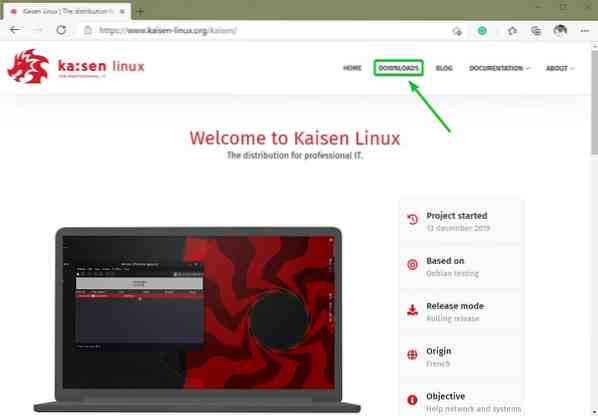
Tu lahko prenesete različne okuse Kaisen Linuxa.
Podoba Kaisen Linux ISO je na voljo v naslednjih namiznih okoljih:
- Namizno okolje MATE
- Namizno okolje KDE Plasma 5
- Namizno okolje XFCE 4
- LXDE namizno okolje
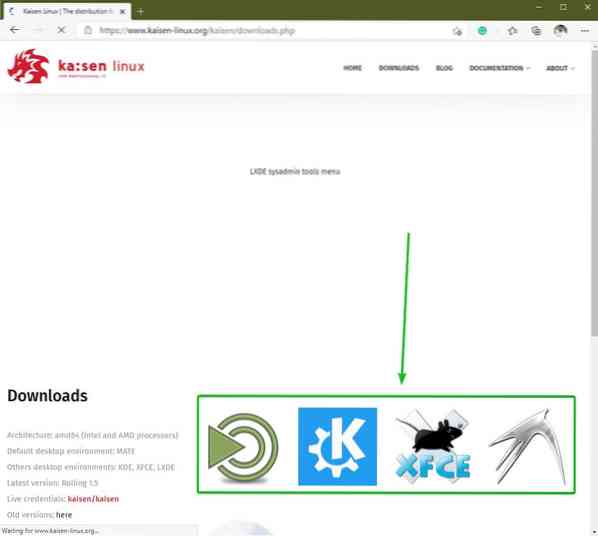
Kliknite želeno ikono namiznega okolja in a Prenesi povezava naj se prikaže. Kliknite nanj, da prenesete ISO sliko Kaisen Linuxa z želenim namiznim okoljem.
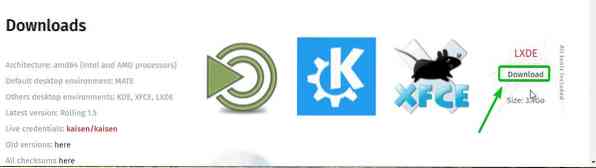
Vaš brskalnik vas mora pozvati, da shranite sliko Kaisen Linux ISO. Kliknite na Shrani.
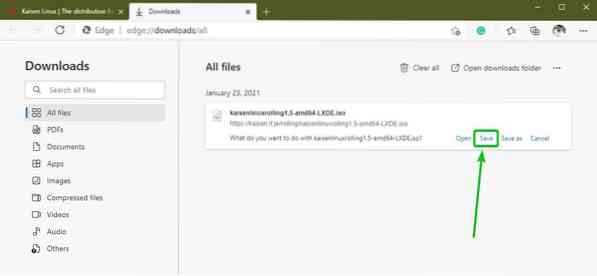
Vaš brskalnik bi moral začeti prenašati ISO podobo Kaisen Linuxa. Dokončanje lahko traja kar nekaj časa.
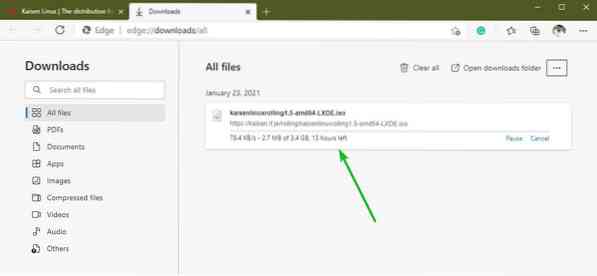
Izdelava zagonskega USB palčnega pogona Kaisen Linux v sistemu Windows:
Ko prenesete sliko Kaisen Linux ISO, lahko izdelate zagonski USB-pomnilniški pogon Kaisen Linux.
V sistemu Windows 10 lahko uporabljate Rufus za lažji zagonski pogon USB.
Rufus je brezplačen program, ki ga lahko prenesete z uradne spletne strani Rufusa.
Obiščite uradno spletno stran Rufusa iz vašega najljubšega spletnega brskalnika. Ko se stran naloži, se pomaknite malo navzdol in kliknite na Rufus prenosni povezava, kot je označena na spodnjem posnetku zaslona.
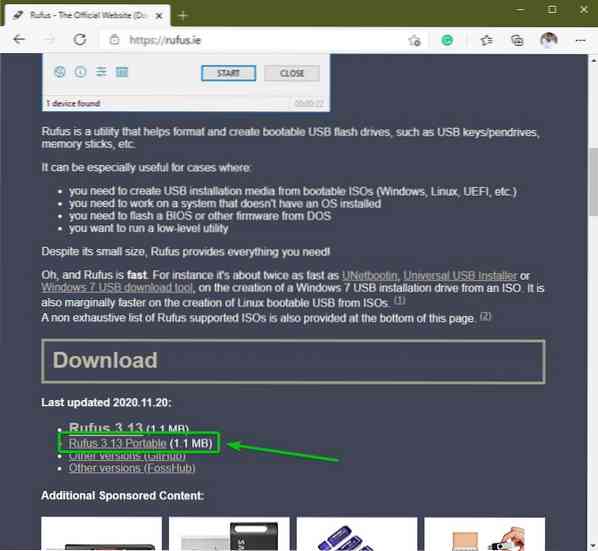
Vaš brskalnik vas bo pozval, da shranite izvršljivo datoteko Rufus Portable. Kliknite na Shrani.
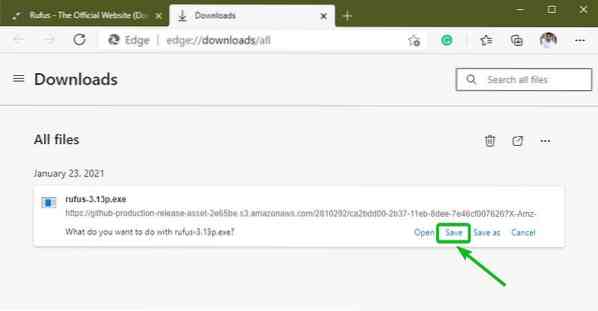
Rufus je treba prenesti. Gre za majhen kos programske opreme (velik približno 1 MB).
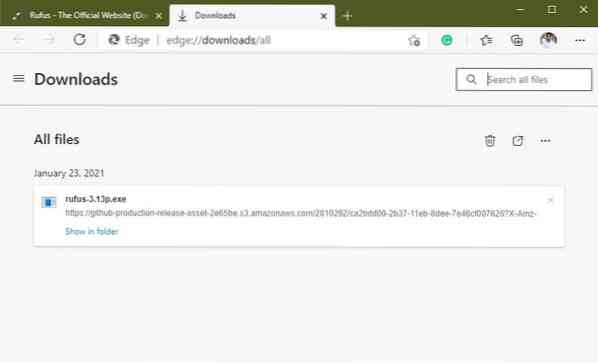
Ko je Rufus prenesen, v računalnik priključite pogon USB za palec in zaženite Rufus.
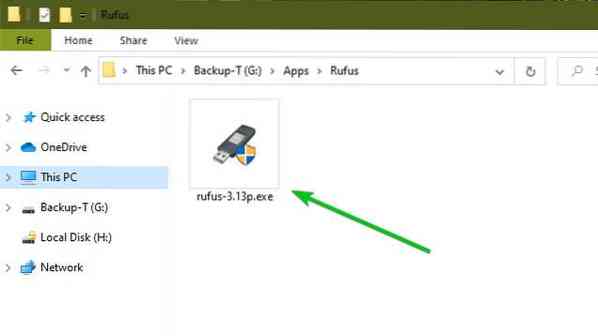
Če prvič zaženete Rufus, boste videli naslednji poziv. Kliknite na Ne.

Rufus bi moral začeti.
Prepričajte se, da je v razdelku Naprava izbran vaš pogon USB. Nato kliknite IZBERI da izberete sliko Kaisen Linux ISO, ki ste jo prenesli.
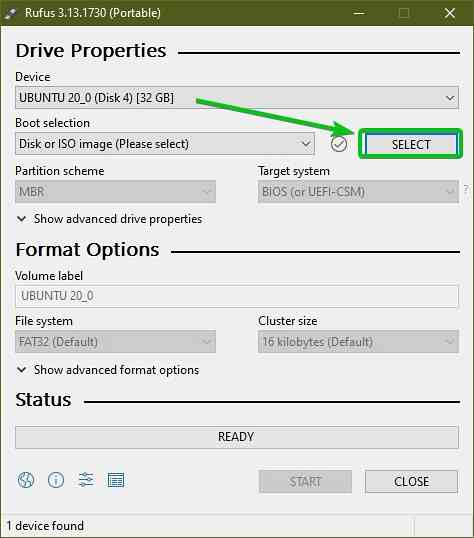
Odpreti je treba izbirnik datotek. Izberite sliko Kaisen Linux ISO, ki ste jo prenesli, in kliknite Odprto.
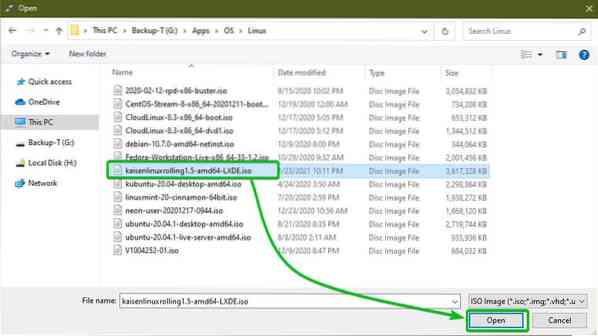
Izbrati je treba sliko ISO Kaisen Linux.
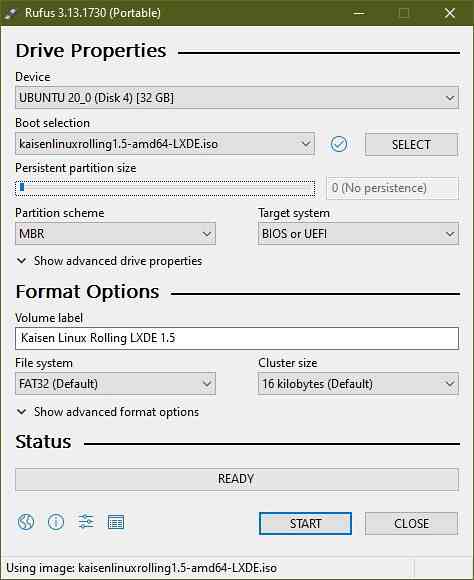
Če želite spremembe shraniti, v operacijskem sistemu Live Kaisen Linux OS nastavite velikost particije obstojnosti iz Trajna velikost particije kot je prikazano na spodnjem posnetku zaslona.
Drsnik lahko povlečete ali vnesete količino prostora na disku (v GB), da nastavite vztrajnost velikost particije.
Ne bom ustvaril a vztrajnost v tem članku. Hotel sem vam samo pokazati, kako to storiti. To je vse.
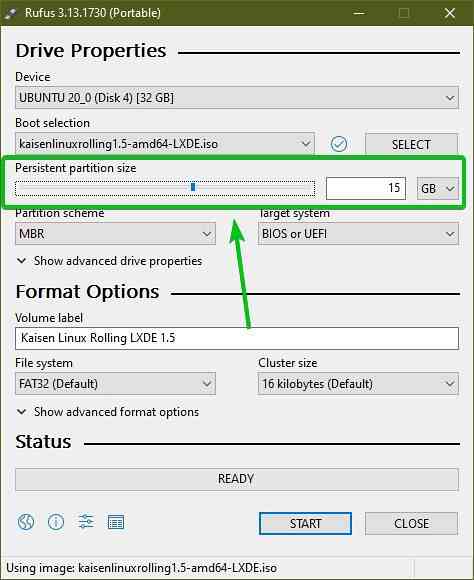
Za začetek bliskavice pogona USB s pomočjo datoteke Kaisen Linux ISO kliknite START.
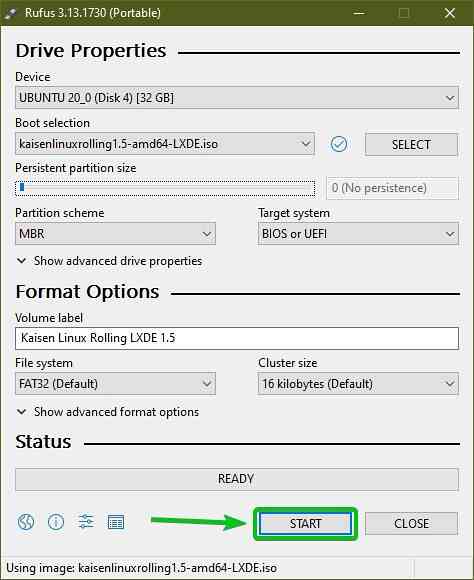
Kliknite na Da.
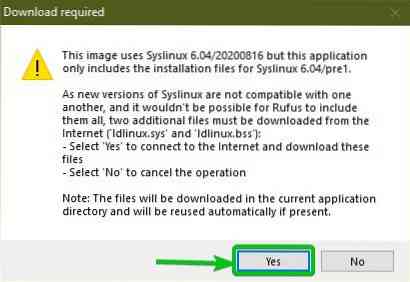
Izberite Pisanje v načinu ISO Image (priporočeno) in kliknite na v redu.
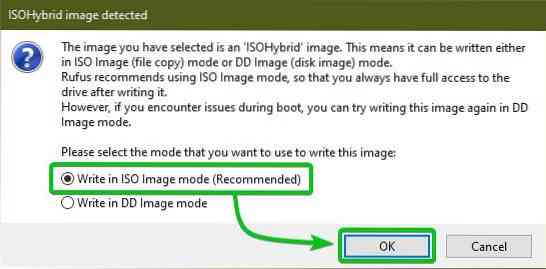
Kliknite na v redu.
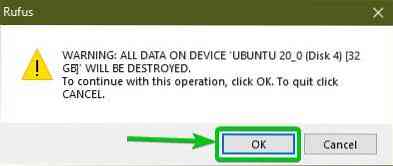
Rufus mora začeti kopirati vse zahtevane datoteke s slike ISO na pogon USB. Dokončanje lahko traja nekaj časa.
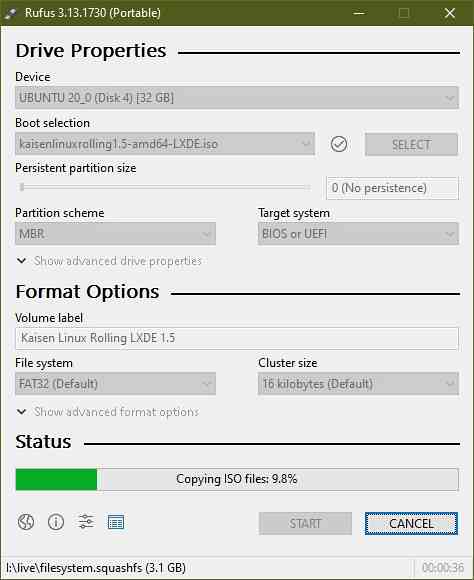
Ko je vaš pogon za palec USB PRIPRAVLJEN, kliknite na ZAPRTO.
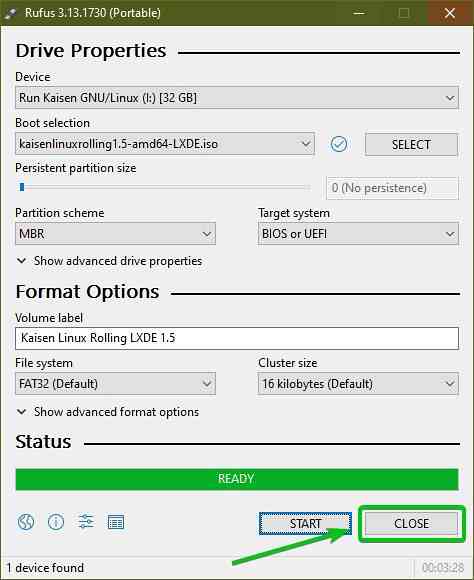
Zdaj z desno miškino tipko kliknite (RMB) na vašem pogonu za palec USB in kliknite Izmet za varno odstranitev pogona za palec USB iz računalnika. Vaš pogon za palec USB mora biti pripravljen za uporabo.
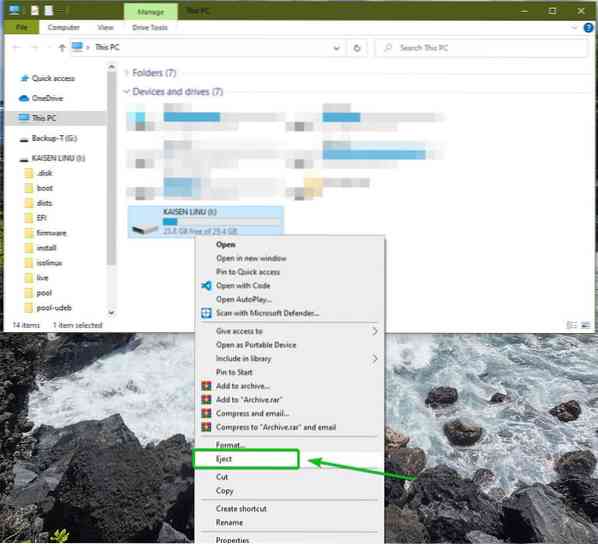
Izdelava zagonskega USB palčnega pogona Kaisen Linux na Linuxu:
Iz katere koli distribucije Linuxa lahko izdelate tudi zagonski USB-pomnilnik Kaisen Linux. Za to vam ni treba prenesti dodatne programske opreme. Vsaka distribucija Linuxa že ima dd program ukazne vrstice, s katerim lahko iz ISO-slike ustvarite zagonske pogonske palčke USB.
Recimo, da ste prenesli sliko Kaisen Linux ISO (kaisenlinux valjanje1.5-amd64-LXDE.izo) v ~ / Prenosi imenik vašega računalnika.
$ ls -lh ~ / Prenosi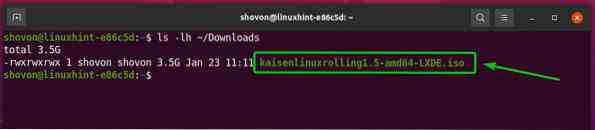
Če želite sliko bliskavice Kaisen Linux ISO priklopiti na USB-pogon, morate poznati ime naprave USB-pogona.
Če želite to narediti, zaženite naslednji ukaz pred in po priključitvi pogona USB v računalnik.
$ sudo lsblk -e7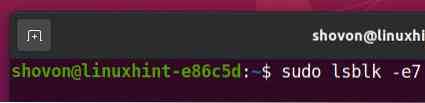
Če primerjate izhod, bi morali videti novo napravo.
V mojem primeru je novo ime naprave sdc, kot lahko vidite na spodnjem posnetku zaslona. Za vas je lahko drugače. Zato ga odslej zamenjajte s svojim.
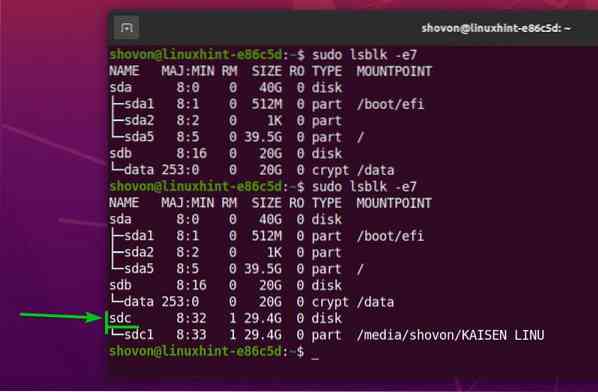
Za bliskavico ISO slike Kaisen Linux ISO na pogon palca USB sdc, zaženite naslednji ukaz:
$ sudo dd, če = ~ / Downloads / kaisenlinuxrolling1.5-amd64-LXDE.iso = = dev / sdc bs = 1M status = napredek
Podoba Kaisen Linux ISO se prikaže na pogonu USB. Dokončanje lahko traja nekaj časa.

Na tej točki je treba sliko Kaisen Linux ISO utripati na pogonu USB.
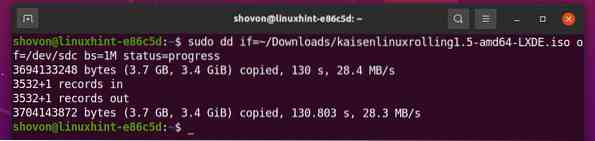
Zdaj izvlecite pogon USB za palec sdc z naslednjim ukazom:
$ sudo eject / dev / sdc
Omogočanje vztrajnosti na zagonskem USB-palčnem pogonu Kaisen Linux iz Linuxa:
V operacijskem sistemu Windows ste uporabili Rufus za ustvarjanje zagonskega pogona USB za palec Kaisen Linux. Zelo enostavno je bilo dodati Rufusovo vztrajno podporo. Toda v Linuxu morate ustvariti vztrajnost ročno particijo, da omogočite obstojnost.
Najprej priključite zagonski USB-pomnilniški ključ Kaisen Linux, ki ste ga že ustvarili v računalniku Linux.
Nato odklopite vse nameščene particije vašega pogona za palec USB z naslednjim ukazom:
$ sudo umount / dev / sdc 1,2
Kot lahko vidite, ima zagonski USB-pogon Kaisen Linux trenutno 2 particiji (sdc1 in sdc2).
$ sudo fdisk -l / dev / sdc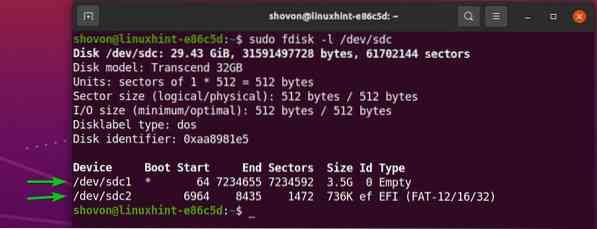
The sdc1 particija je glavna particija. The sdc2 particija je particija znotraj sdc1 particijo.
Upoštevajte, da sdc1 particija se konča s številko sektorja 7234655. Torej, če želite ustvariti novo particijo, se bo morala začeti s številke sektorja 7234655 + 1 = 7234656.
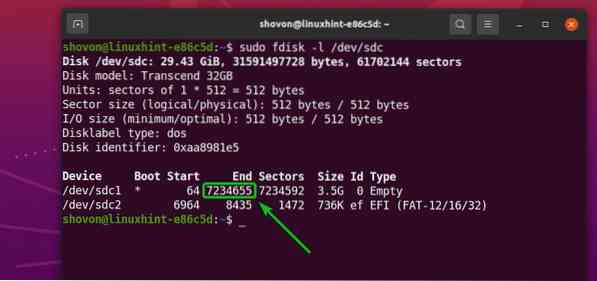
Upoštevajte tudi, da je zagonski pogon za palec USB Kaisen Linux (v mojem primeru) 29.Velikost 43 GiB. Skupaj ima pogon za palec USB 61702144 sektorjih.
Tako se bo morala nova particija končati s številko sektorja 61702144 - 1 = 61702143 če želite izkoristiti ves prosti prostor vašega pogona USB za vztrajnost.
OPOMBA: Če želite ustvariti manjšo particijo za obstojnost, lahko to storite. Ni vam treba uporabiti vsega prostora na vašem pogonu za palec USB, kot to delam v tem članku.
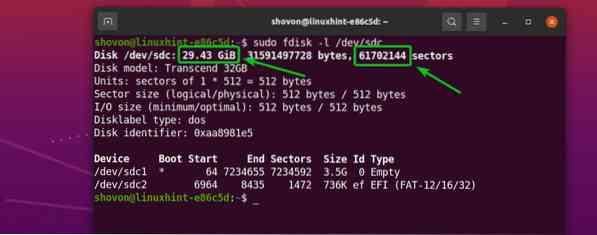
Torej, če želite uporabiti ves prosti prostor na disku USB-pogona, bo morala nova particija za obstojnost,
- Začnite s številko sektorja 7234656
- Konec v številki sektorja 61702143
OPOMBA: Te številke se bodo spremenile za vas, saj boste uporabljali drugačen pogon USB kot moj. Tudi datoteka Kaisen Linux ISO ima lahko drugačno velikost, če preberete ta članek. Torej, vedno poskrbite za potrebne izračune in po potrebi prilagodite številke.
Zdaj odprite zagonski pogon za palec USB Kaisen Linux sdc z fdisk razdelitveni program, kot sledi:
$ sudo fdisk / dev / sdc
fdisk je treba odpreti.
Če želite ustvariti novo particijo, pritisnite n, in pritisnite
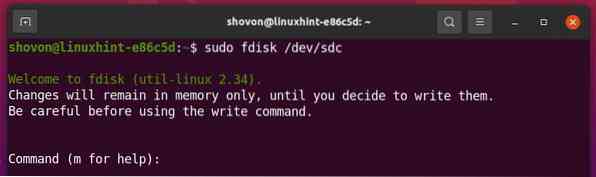
Ustvariti želimo primarno particijo. Torej, pritisnite str in nato pritisnite
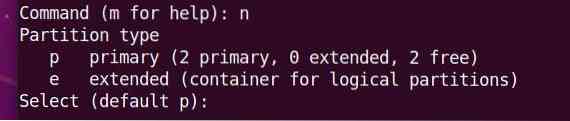
Ustvariti želimo 3. particijo. Torej, pritisnite 3 in nato pritisnite

Vtipkaj 7234656 kot prvo številko sektorja in pritisnite

Vtipkaj 61702143 kot zadnjo številko sektorja in pritisnite

Ustvariti je treba novo particijo.
Na istem zagonskem sektorju morda že imate particijo. V tem primeru vam bo fdisk pokazal naslednji poziv.
Če se prikaže naslednji poziv, pritisnite Y in nato pritisnite

Obstoječi podpis particije je treba odstraniti.
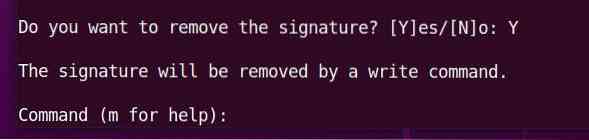
Pritisnite str in nato pritisnite
Kot lahko vidite, nova particija sdc3 je ustvarjen. Začetni sektor je 7234656, in končni sektor je 61702143, tako kot smo želeli.
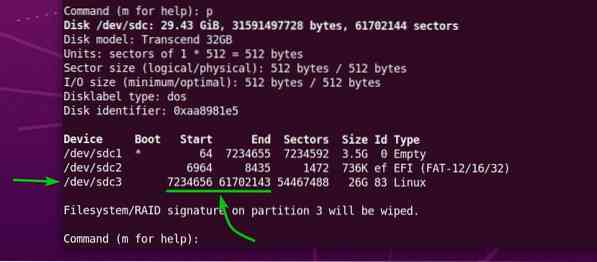
Če želite zapisati spremembe v tabelo razdelkov vašega pogona za palec USB, pritisnite w in nato pritisnite
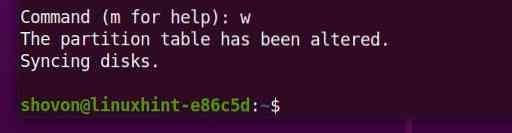
Zdaj na novo ustvarjeni particiji ustvarite datotečni sistem EXT4 sdc3 pogona USB in dodajte oznako vztrajnost v datotečni sistem EXT4, kot sledi:
$ sudo mkfs.ext4 -L obstojnost / dev / sdc3
Datotečni sistem EXT4 z nalepko vztrajnost je treba ustvariti na sdc3 kot je prikazano na spodnjem posnetku zaslona.
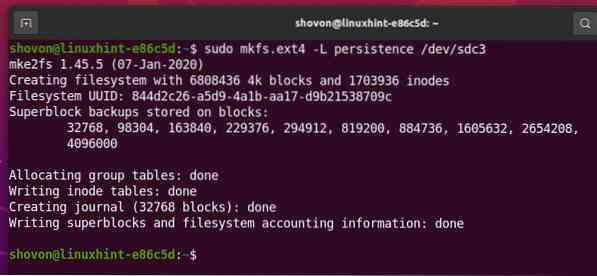
Namestite particijo sdc3 v / mnt imenik, kot sledi:
$ sudo mount / dev / sdc3 / mnt
Ustvari novo datoteko vztrajnost.conf v korenu datotečnega sistema sdc3 particijo z vsebino '/ union' kot sledi:
$ echo "/ union" | sudo tee / mnt / vztrajnost.conf
Nova datoteka vztrajnost.conf z vsebino '/ union' je treba ustvariti v sdc3 particijo, kot lahko vidite na spodnjem posnetku zaslona.
$ ls -lh / mnt$ mačka / mnt / vztrajnost.conf
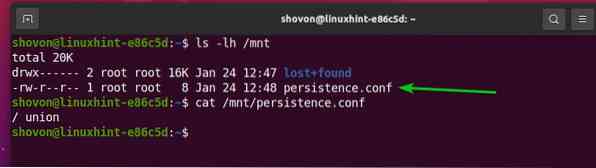
Zdaj odklopite novo ustvarjeno particijo sdc3 kot sledi:
$ sudo umount / dev / sdc3
Končno izvlecite zagonski USB-pogon Kaisen Linux sdc iz računalnika z naslednjim ukazom:
$ sudo eject / dev / sdc
Zagon Kaisen Linuxa s pogona USB:
Če želite zagnati Kaisen Linux s pogona USB, vstavite pogon USB v računalnik in pojdite v BIOS računalnika. Ponavadi pritisnete tipko
V BIOS-u računalnika zaženite z naprave USB (tiste, ki ste jo prebrskali s sistemom Kaisen Linux ISO).
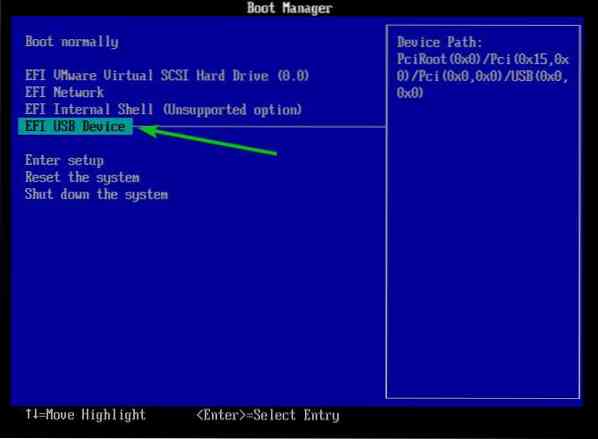
Videti bi morali meni Kaisen Linux GRUB, kot je na spodnjem posnetku zaslona.
Izberite Kaisen Linux Rolling LXDE 1.5 v živo (angleščina) in pritisnite
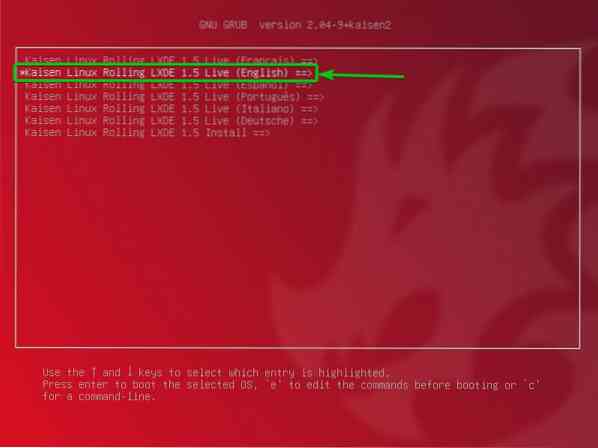
Od tu lahko izberete, kako želite, da Kaisen Linux Live deluje v vašem računalniku.
privzeto: Zaženite Kaisen Linux brez posebnih možnosti.
nevarno: Zaženite Kaisen Linux v načinu popravila. Ta način onemogoči nekatere funkcije (tj.e., večnitnost in neposreden dostop do RAM-a) za lažje odkrivanje različnih težav.
forenzik: Zaženite Kaisen Linux z nekaterimi varnostnimi funkcijami. Ta način deaktivira nekaj opreme USB, grafične procesorje NVIDIA in AMD, izmenljivo particijo itd.
vztrajnost: Zaženite Kaisen Linux z omogočeno trajnostjo. Spremembe, ki ste jih naredili v sistemu Kaisen Linux v načinu Live, se ob izklopu ali ponovnem zagonu računalnika izbrišejo. Način trajnosti vam omogoča, da shranite spremembe na pogonu USB. Pogonski pogon USB morate nastaviti na zelo natančen način, da omogočite vztrajnost.
šifrirana obstojnost: Ta način je enak načinu trajanja. Edina razlika je v tem, da bo particija za obstojnost šifrirana s cryptsetup in LUKS.
naložen v RAM, privzeto: Kopirajte vsebino pogona za palec USB v RAM in zaženite Kaisen Linux Live in privzeto način. Ta način vam omogoča, da po zagonu Kaisen Linux iz računalnika odstranite USB-pogon.
naložen v RAM, varen: Kopirajte vsebino pogona za palec USB v RAM in zaženite Kaisen Linux Live in nevarno način. Ta način vam omogoča, da po zagonu Kaisen Linux iz računalnika odstranite USB-pogon.
naložen v RAM, forenzik: Kopirajte vsebino pogona za palec USB v RAM in zaženite Kaisen Linux Live forenzik način. Ta način vam omogoča, da po zagonu Kaisen Linux iz računalnika odstranite USB-pogon.
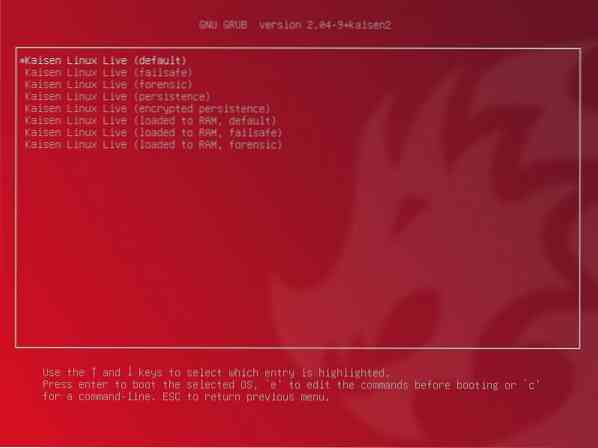
Ko izberete možnost, naj se nalaga Kaisen Linux Live. Dokončanje lahko traja nekaj sekund.

Kaisen Linux bi se moral zagnati v načinu Live.

Kaisen Linux ima veliko vnaprej nameščene programske opreme in orodij, ki vam pomagajo rešiti pokvarjen sistem, obnoviti podatke in še veliko več.
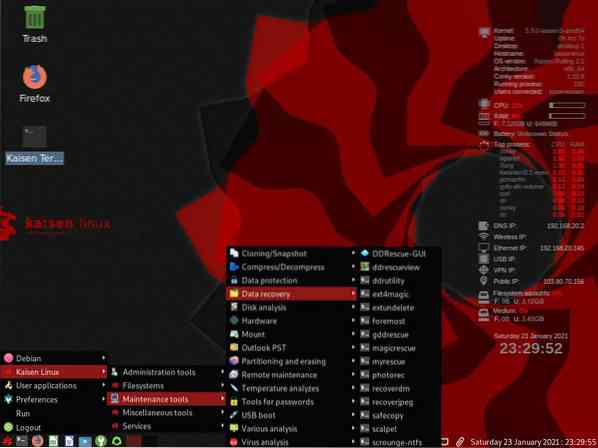
Namestitev Kaisen Linuxa:
Kaisen Linux lahko namestite v svoj računalnik in ga po želji uporabite kot običajno distribucijo Linuxa.
Če želite namestiti Kaisen Linux, zaženite Kaisen Linux s pogona USB in izberite Kaisen Linux Rolling LXDE 1.5 Namestite ga iz menija Kaisen Linux GRUB, kot je označeno na spodnjem posnetku zaslona.
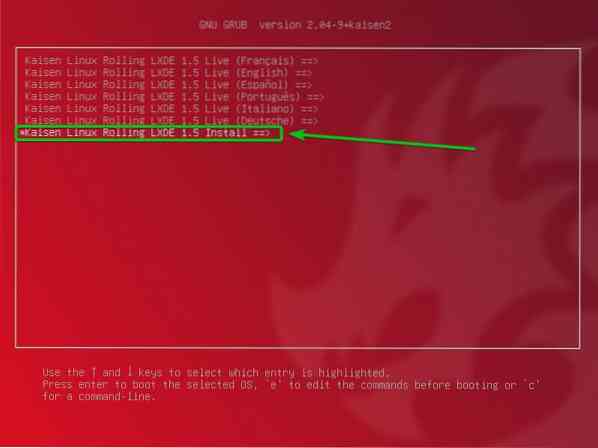
Izberite Grafična namestitev Kaisen Linux in pritisnite
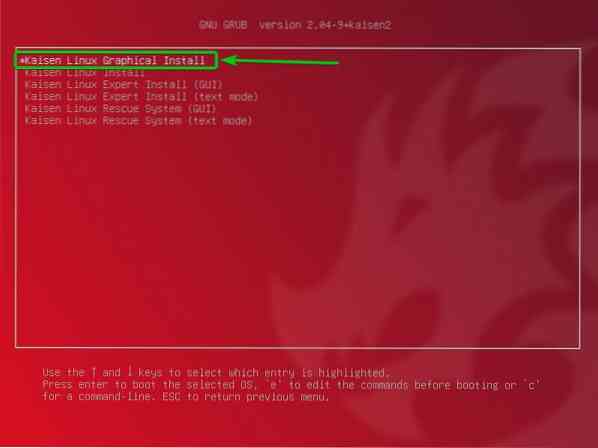
Zagnati bi se moral grafični namestitveni program Kaisen Linux. Kaisen Linux lahko v računalnik namestite od tukaj.
Najprej izberite svoj jezik in kliknite na Nadaljujte.
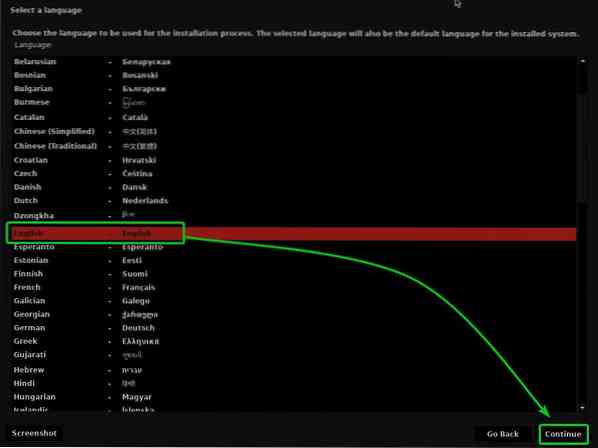
Izberite svojo lokacijo in kliknite Nadaljujte.
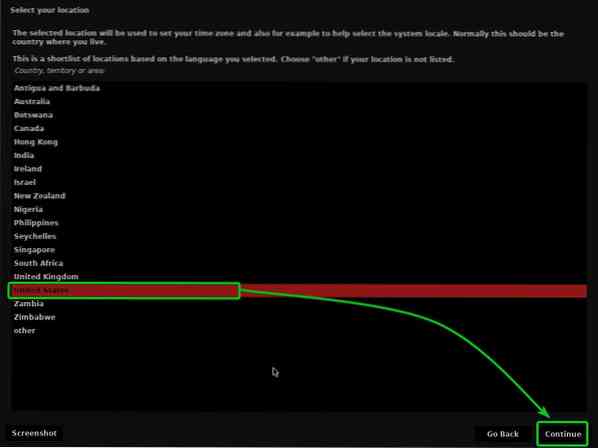
Izberite postavitev tipkovnice in kliknite Nadaljujte.
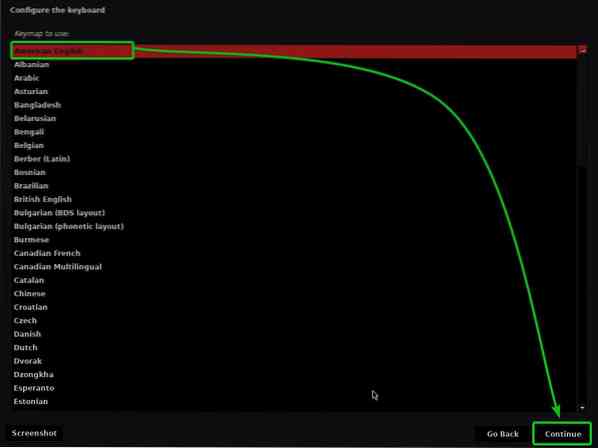
Vnesite ime gostitelja ali ime računalnika in kliknite na Nadaljujte.
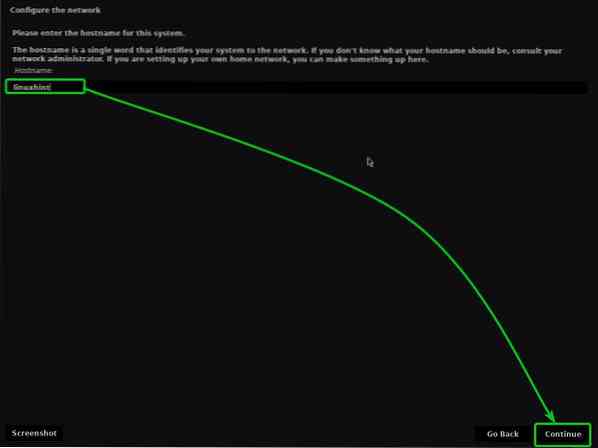
Vnesite svoje polno ime in kliknite na Nadaljujte.
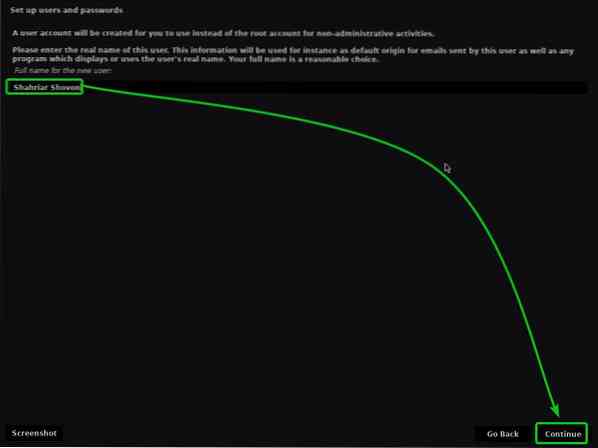
Vnesite svoje uporabniško ime ali uporabniško ime in kliknite na Nadaljujte.
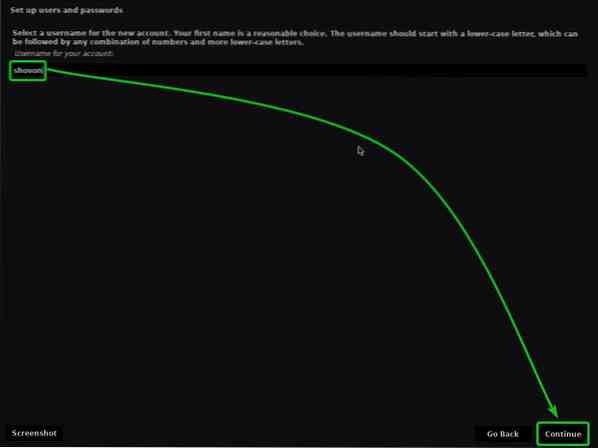
Vnesite geslo in kliknite na Nadaljujte.
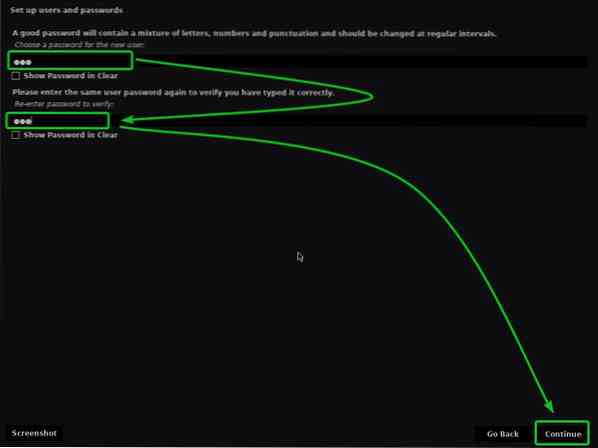
Izberite svoj časovni pas in kliknite Nadaljuj.
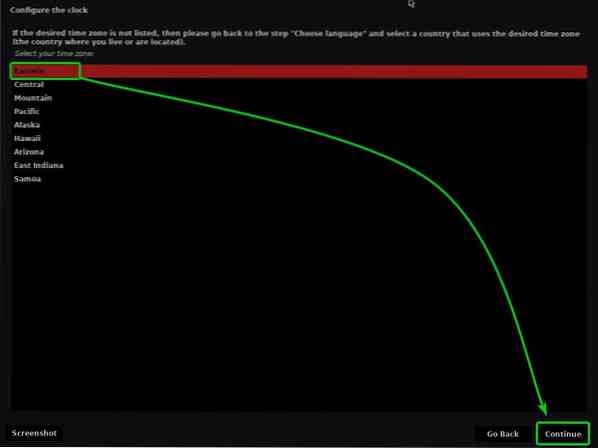
Zdaj morate HDD / SSD razdeliti na particije.
Lahko izberete Vodena - uporabite celoten disk in kliknite na Nadaljujteomogočiti Kaisen Linuxu uporabo celotnega HDD / SSD in samodejno ustvarjanje zahtevanih particij.
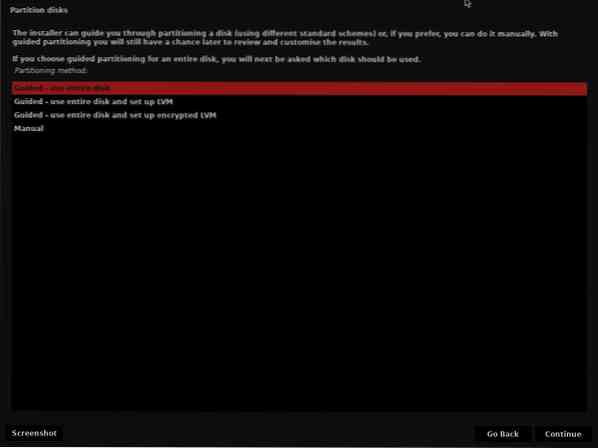
Če želite ročno razdeliti trdi disk / trdi disk, izberite Priročnik in kliknite na Nadaljujte.
V tem članku vam bom pokazal, kako naredite ročno particioniranje za namestitev Kaisen Linuxa.
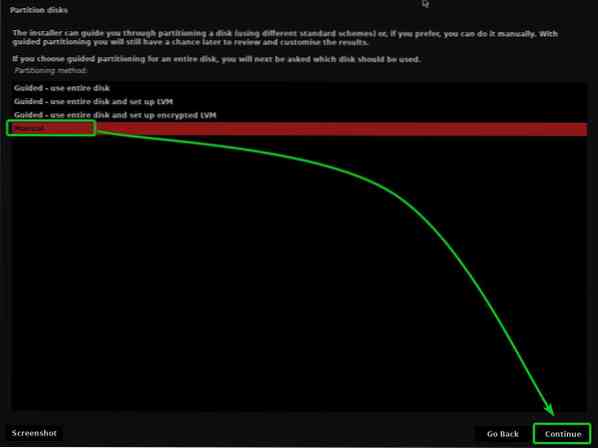
Ko izberete Priročnik način particioniranja, boste morali izbrati trdi disk / SSD, ki ga želite razdeliti.
Izberite trdi disk / SSD, ki ga želite ročno razdeliti, in kliknite Nadaljujte.
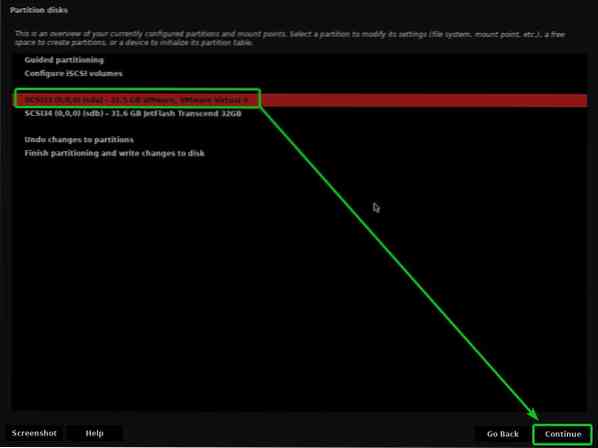
Če uporabljate nov trdi disk / trdi disk, najverjetneje ne boste imeli particijske tabele. V tem primeru boste videli naslednji poziv.
Izberite Da in kliknite na Nadaljujte da ustvarite novo particijsko tabelo na trdem disku / trdem disku.
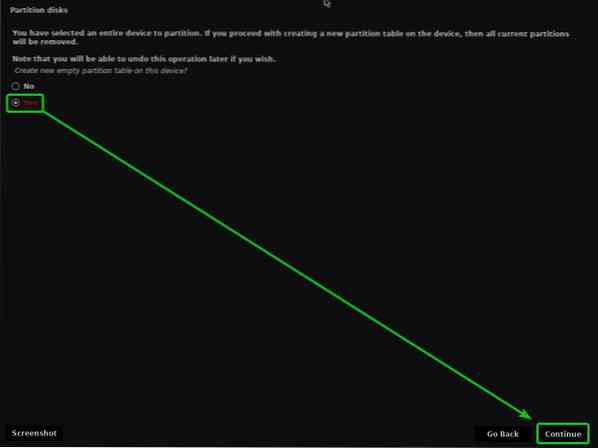
Ko je tabela particij ustvarjena, lahko ustvarite toliko particij, kot želite.
Za namestitev Kaisen Linuxa potrebujemo vsaj 2 particiji.
- 256 MB Rezervirano zagonsko območje BIOS-a particijo oz Sistemska particija EFI za shranjevanje datotek zagonskega nalagalnika.
- A koren (/) particijo za shranjevanje vseh sistemskih datotek in podatkov.
Najprej ustvarimo zagonsko particijo.
Če želite ustvariti novo particijo, izberite PROSTI PROSTOR in kliknite na Nadaljujte da ustvarite novo particijo.
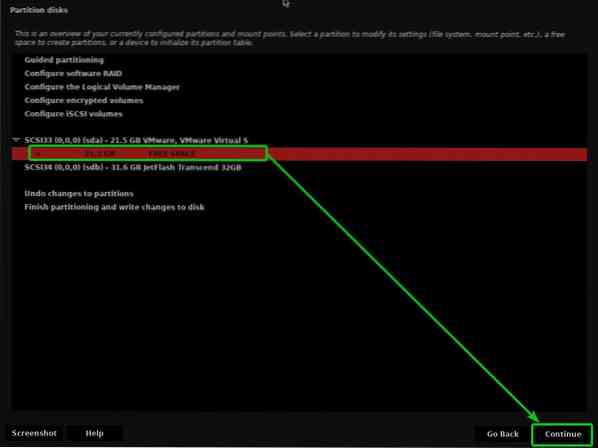
Izberite Ustvari novo particijo in kliknite na Nadaljujte.
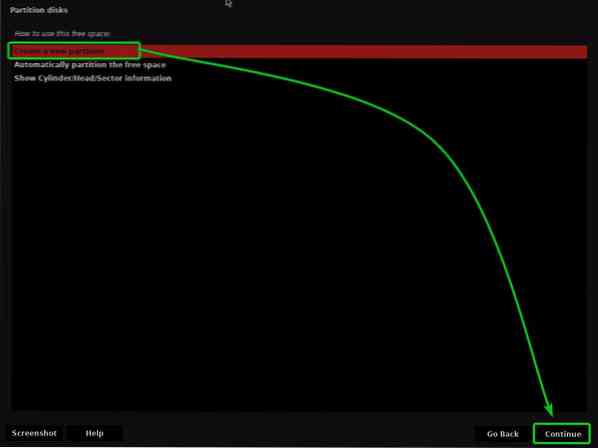
Ko ustvarjate zagonsko particijo, vnesite 256 MB kot novo velikost particije in kliknite na Nadaljujte.
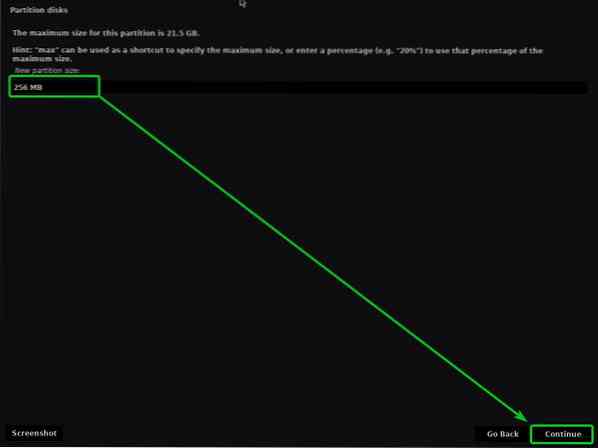
Izberite Začetek in kliknite na Nadaljujte.
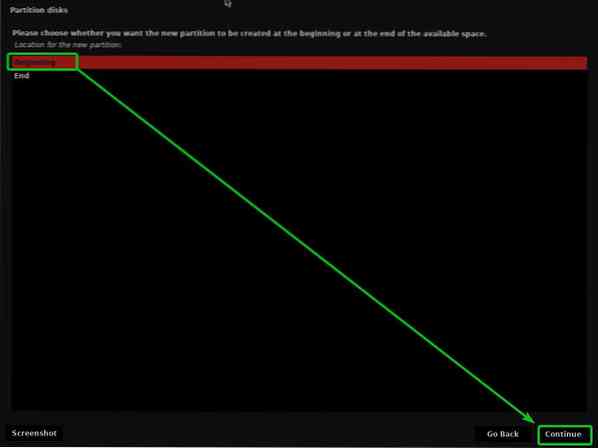
Izberite Uporabi kot in kliknite na Nadaljujte.
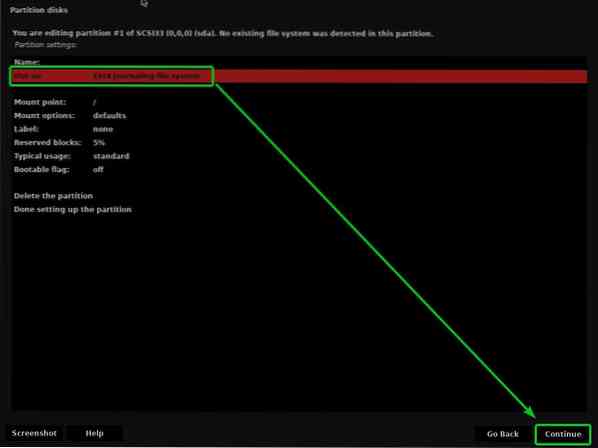
Če zdaj uporabljate matično ploščo, združljivo z UEFI (najverjetneje), izberite Sistemska particija EFI in kliknite na Nadaljujte.
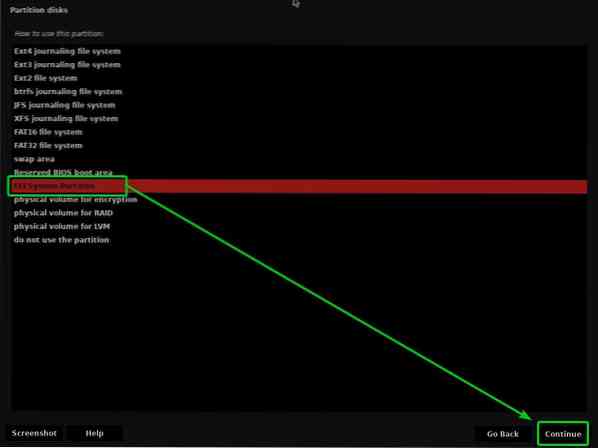
Če poskušate namestiti Kaisen Linux na zelo star računalnik, ki podpira samo BIOS, izberite Rezervirano zagonsko območje BIOS-a in kliknite na Nadaljujte.
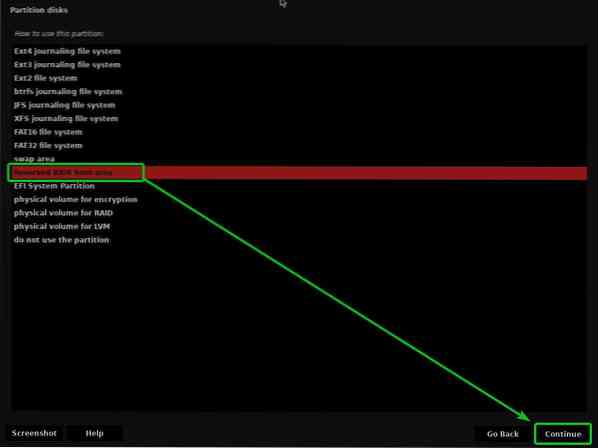
Nato izberite Končano, nastavitev particije, in kliknite na Nadaljujte.
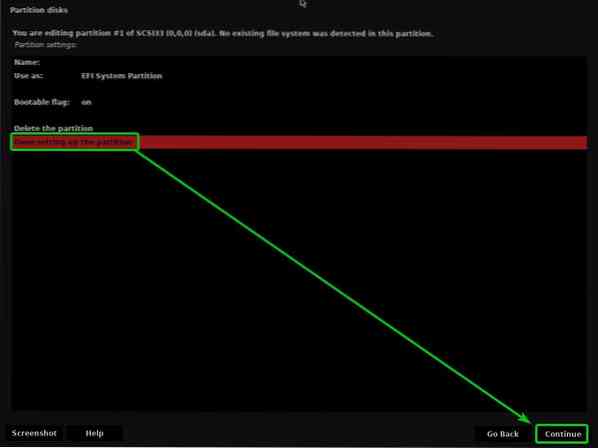
Ustvariti je treba zagonsko particijo.
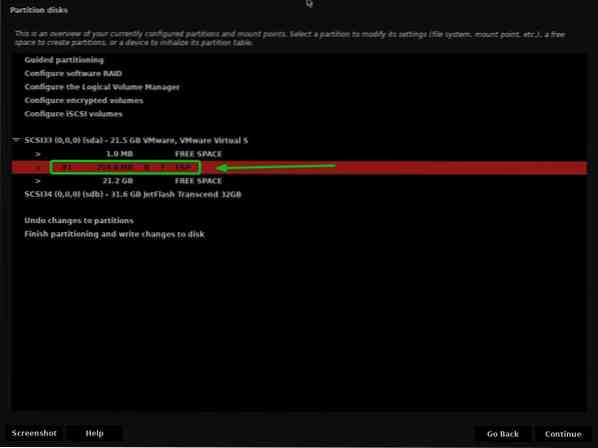
Če želite ustvariti korensko (/) particijo, izberite PROSTI PROSTOR in kliknite na Nadaljujte.
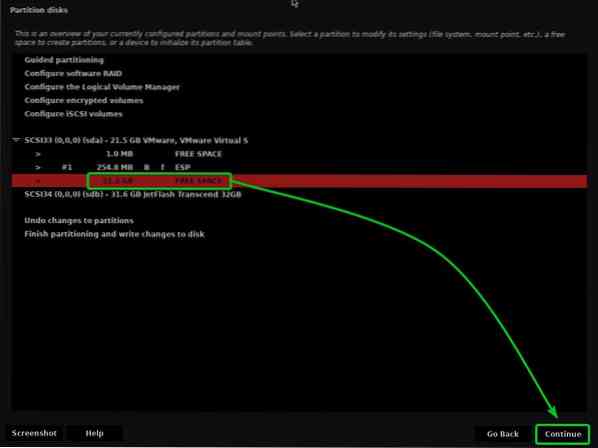
Izberite Ustvari novo particijo in kliknite na Nadaljujte.
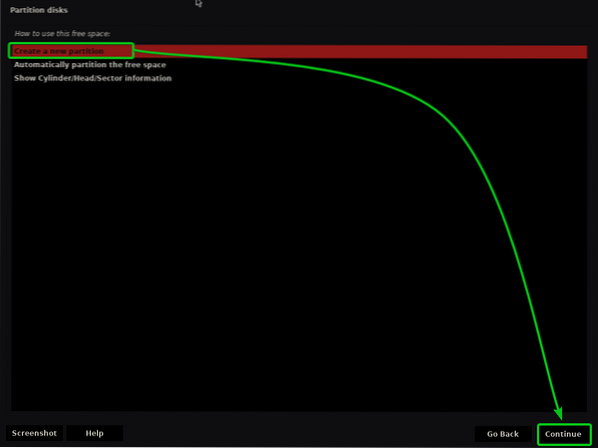
Vnesite želeno korensko particijo in kliknite Nadaljujte.
Če želite dodeliti ves prosti prostor korenski (/) particiji, lahko uporabite ključno besedo maks namesto določene velikosti particije.
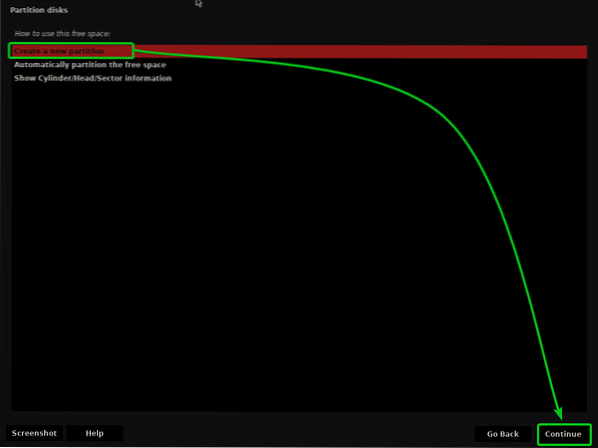
Prepričajte se, da Točka pritrditve je nastavljeno na /.
Nato izberite Končanje nastavitve particije je končano, in kliknite na Nadaljujte.
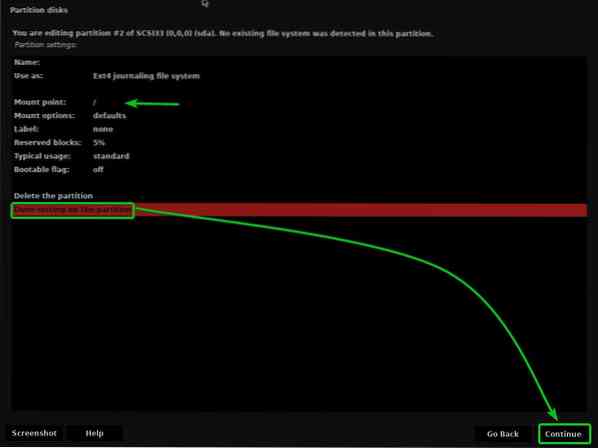
Ustvariti je treba korensko (/) particijo.
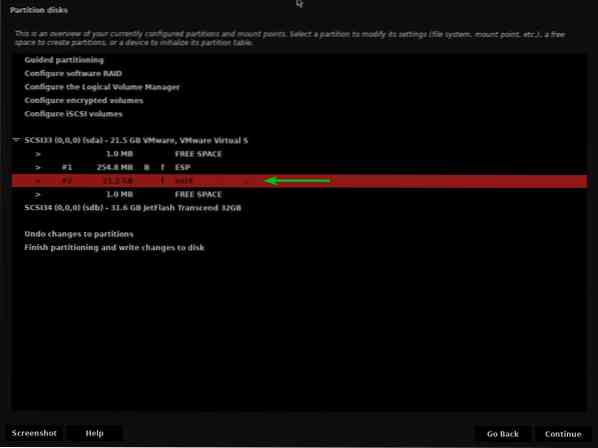
Zdaj izberite Končajte particioniranje in zapišite spremembe na disk in kliknite na Nadaljujte.
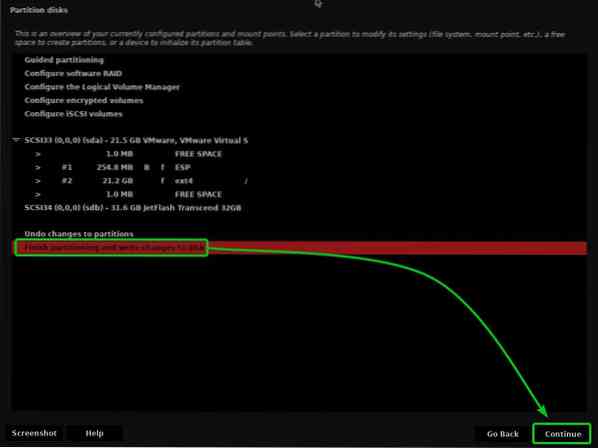
Če še niste ustvarili izmenljive particije, boste videli naslednji poziv, da se vrnete in ustvarite.
Ne bom ustvaril swap particije. Torej, izbral bom Ne in kliknite na Nadaljujte.
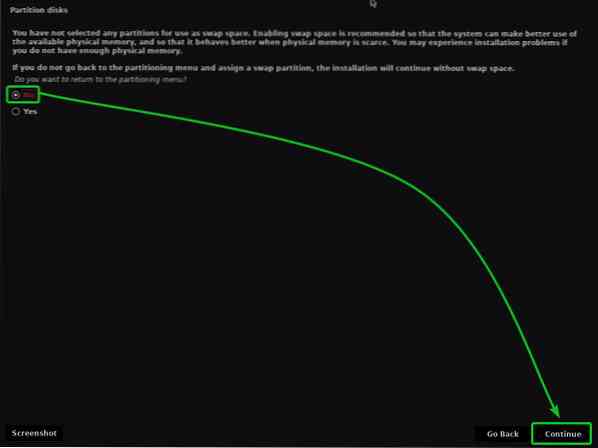
Če želite shraniti spremembe v tabeli particij, izberite Da in kliknite na Nadaljujte.
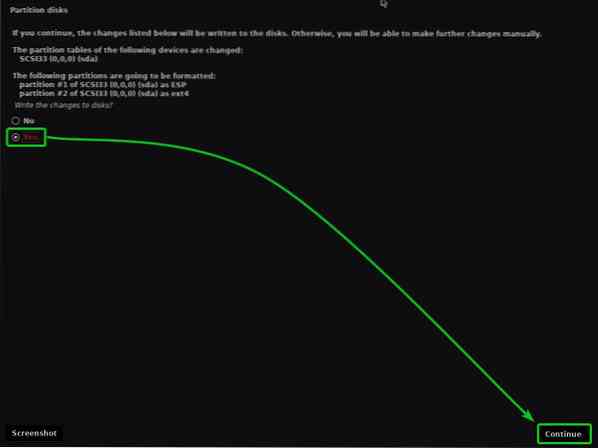
Namestitveni program Kaisen Linux naj začne nameščati Kaisen Linux na vaš trdi disk / SSD. Dokončanje lahko traja nekaj časa.
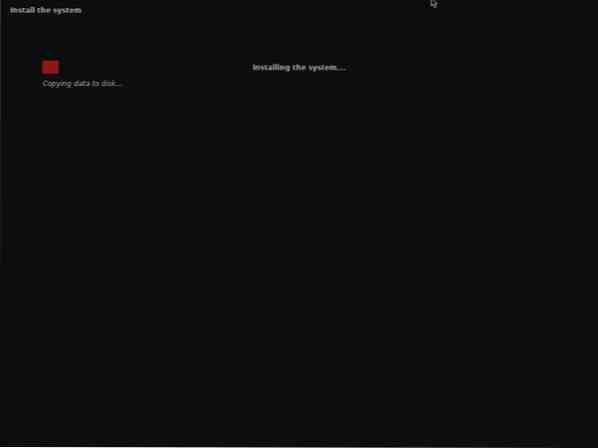
Namešča se Kaisen Linux.
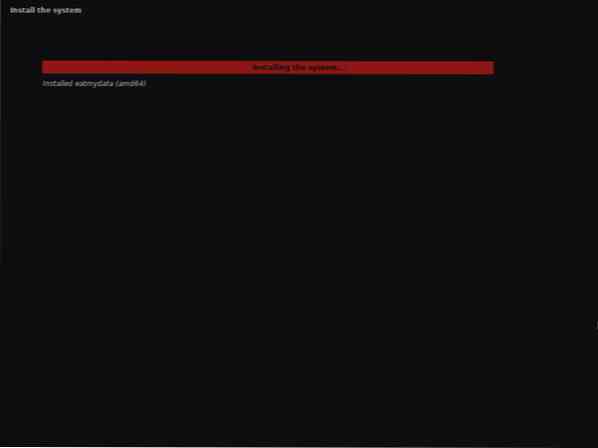
Namešča se Kaisen Linux.
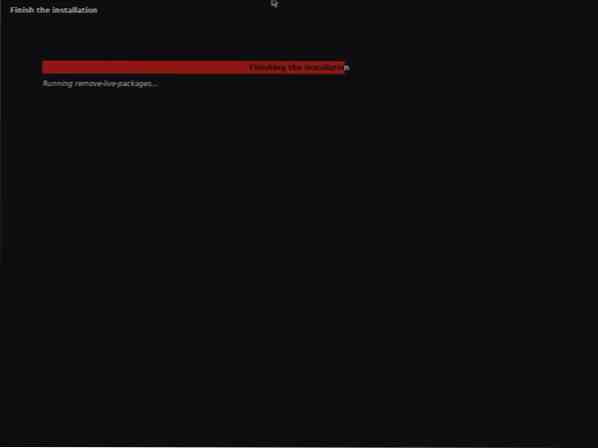
Ko je namestitev končana, se mora računalnik znova zagnati.
Ko se zaženete s trdega diska / SSD-ja, kjer ste namestili Kaisen Linux, bi morali videti naslednji meni GRUB.
Izberite Kaisen GNU / Linux in pritisnite
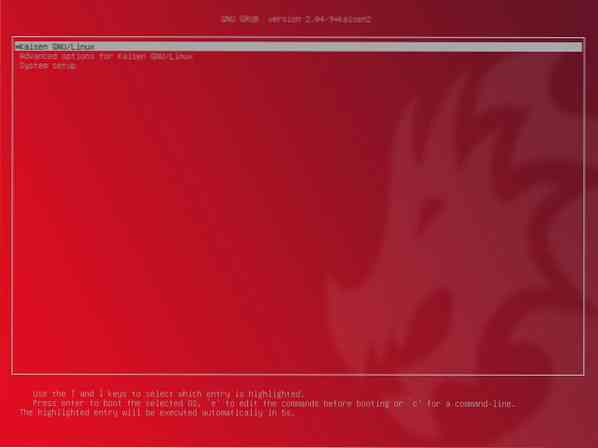
Kaisen Linux se nalaga s trdega diska / trdega diska. To lahko traja nekaj sekund.

Prikazati bi se moralo okno za prijavo v Kaisen Linux.
Uporabniško ime in geslo za prijavo, ki ste jih nastavili med namestitvijo, lahko uporabite za prijavo v Kaisen Linux.

Kaisen Linux deluje s trdega diska / trdega diska.

Zaključek:
V tem članku sem vam pokazal, kako naložite Kaisen Linux in naredite zagonski USB-pomnilnik Kaisen Linux iz operacijskih sistemov Windows in Linux. Pokazal sem vam, kako zagnati Kaisen Linux s pogona USB in namestiti Kaisen Linux tudi v svoj računalnik.
Reference:
[1] Informacije v živo - Kaisen Linux -https: // docs.kaisen-linux.org / kazalo.php / Live_informations
 Phenquestions
Phenquestions


